見逃せないビデオ編集アプリのおすすめ
 更新者 リサ・オウ / 27年2024月16日30:XNUMX
更新者 リサ・オウ / 27年2024月16日30:XNUMXビデオをキャプチャするときは、その瞬間に起こった正確なシナリオしかキャプチャできません。場合によっては、魔法の効果を追加したり、ビデオの不要な部分を削除したり、複数のビデオを結合したりしたいことがあります。ビデオ内でこれらのアクションをどのように実行しますか?
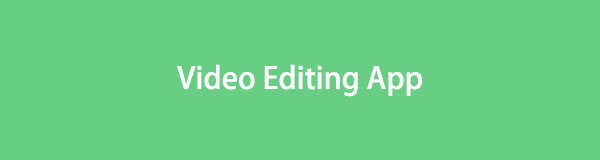
スマートフォンには、使用できるビデオ編集ツールが組み込まれています。ただし、基本的な編集のみが提供されており、さらにビデオ編集を行うためにアップグレードすることはできません。あなたは幸運です!この記事には、人気のビデオ編集アプリが含まれています。ビデオ編集に最も便利なものを選択するだけで済みます。
さらに、コンピュータでビデオを編集するために利用できる最高のソフトウェアが含まれています。詳細を確認し、アプリとツールを見つけるには、下にスクロールしてください。進む。
パート 1. 人気のビデオ編集アプリ
このセクションでは、iPad、iPhone、Android スマートフォン用の主要なビデオ編集アプリを決定します。それぞれのアプリのメリット・デメリットを含めて比較していきます。その一部を以下でご覧ください。
オプション 1. キャップカット
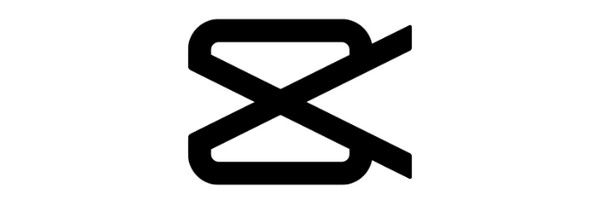
CapCut は、Android および iPhone でビデオを美しく編集できるように構築されています。ユーザーが気に入っている機能は、既成のテンプレートを提供していることです。テンプレートを使用してビデオをインポートするだけで、後はアプリが自動的に編集します。さらに、CapCut は TikTok に最適なビデオ編集アプリとみなされています。
Video Converter Ultimateは、MPG / MPEGを高速かつ高出力の画像/音声品質でMP4に変換できる最高のビデオおよびオーディオ変換ソフトウェアです。
- MPG、MP4、MOV、AVI、FLV、MP3などのビデオ/オーディオを変換します。
- 1080p / 720p HDおよび4K UHDビデオ変換をサポートします。
- トリム、クロップ、回転、エフェクト、強化、3Dなどの強力な編集機能。
メリット
- このツールでは好みのテンプレートを保存でき、使用するとアカウントに表示されます。
- 既存の Google プロフィールまたはアカウントでログインして、進行状況やビデオ編集を保存できます。
- あなたがテンプレートを作成し、他の人がそれを使用することができます。
- 1 つのプロセスで複数のビデオ クリップをオーバーレイできます。
- アプリは頻繁に更新されるため、定期的に改善され、バグが修正されます。
デメリット
- TikTok にエクスポートしない限り、ビデオにはウォーターマークは含まれません。
- CapCut はスマートフォンのビデオ編集用に設計されています。コンピュータで使用すると、パフォーマンスの安定性が制限されます。
- 性能の低いスマートフォンでは CapCut を使用することはお勧めできません。遅延やクラッシュなど、アプリに関する重大な問題が発生する可能性があります。
オプション 2.キネマスター
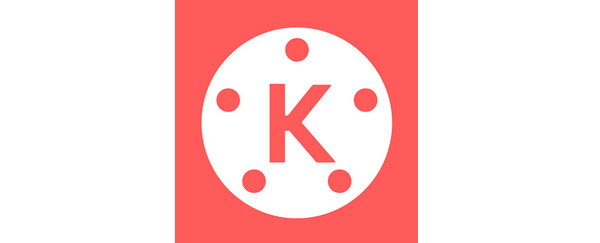
KineMaster は高品質のビデオを作成するための幅広い機能を提供するため、最高のモバイルビデオ編集アプリの 1 つと考えられています。また、アプリの機能に関連したラベルが付いているため、使いやすさも向上しています。アプリの一部の機能は、分割、カット、トリミング用です。アプリについて詳しく知りたい場合は、以下のリストをご覧ください。
メリット
- ビデオをマルチレイヤー編集できます。
- リアルタイムプレビュー機能を備えています。
- アプリにはアセットストアがあります。
デメリット
- 限られたオーディオ編集機能が含まれています
- 古いデバイスではアプリに遅延の問題が発生します。
- 購入のみを行う場合、アプリはエクスポートするビデオにウォーターマークを追加しません。
オプション 3.YouCut
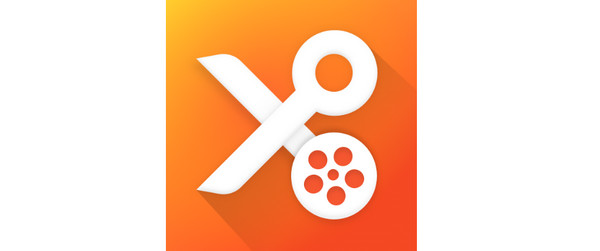
最後のビデオ編集アプリケーションはYouCutです。基本的な編集ツールが限られているため、リストの中で最も下にあります。ただし、それを使用してビデオを美的に編集することはできます。さらに、このアプリのファイルサイズは小さいです。ユーザーにとって、スマートフォンのストレージ容量が限られていることが最善です。
メリット
- ユーザーフレンドリーなインターフェースを備えています。
- 無料試用版であっても、ビデオにはウォーターマークは適用されません。
- 高速レンダリング。
- ソーシャルメディア上で直接共有することができます。
デメリット
- 高度な機能は限られています。
- カスタマイズのオプションは限られています。
- クロスプラットフォーム互換性はありません。
パート 2. コンピューターで最高のビデオ編集ソフトウェア
機能が限られているため、ビデオ編集アプリを使用するのではなく、コンピューターでビデオを編集したい場合は、ここに注目してください。そうだとすれば、 FoneLabビデオコンバータUltimate は 最高のビデオ編集ツール 操作することができます。保存した動画をスマートフォンからパソコンに転送するだけです。このツールの良いところは、さまざまな有名なビデオやオーディオファイルをサポートしていることです。 MOV、MP4、MP3、AAC、MKV、AC3 などはその一部です。
Video Converter Ultimateは、MPG / MPEGを高速かつ高出力の画像/音声品質でMP4に変換できる最高のビデオおよびオーディオ変換ソフトウェアです。
- MPG、MP4、MOV、AVI、FLV、MP3などのビデオ/オーディオを変換します。
- 1080p / 720p HDおよび4K UHDビデオ変換をサポートします。
- トリム、クロップ、回転、エフェクト、強化、3Dなどの強力な編集機能。
さらに、バッチ変換機能を含むビデオ編集ソフトウェアを使用してビデオの変換を実行することもできます。これは、複数のビデオを 1 つのプロセスで変換できることを意味します。その方法を知りたいですか FoneLabビデオコンバータUltimate 機能?最良の結果を得るには、以下の詳細な手順に従ってください。進む。
ステップ 1コンピュータでビデオ編集ソフトウェアのメイン Web サイトにアクセスします。その後、 無料ダウンロード 初期インターフェイスのボタン。プロセスがすぐに開始され、コンピューターにセットアップされます。後で、プロセスを開始するためにソフトウェアを起動する必要があります。

ステップ 2を選択してください MV ソフトウェアのメインインターフェイスの上部にあるボタン。その後、左側に [テーマ] セクションが表示され、ビデオに効果を追加できます。ただし、まずビデオをコンピュータにインポートする必要があります。 USB ケーブルを使用してコンピュータのアルバムを開き、ビデオをソフトウェアにドラッグ アンド ドロップできます。
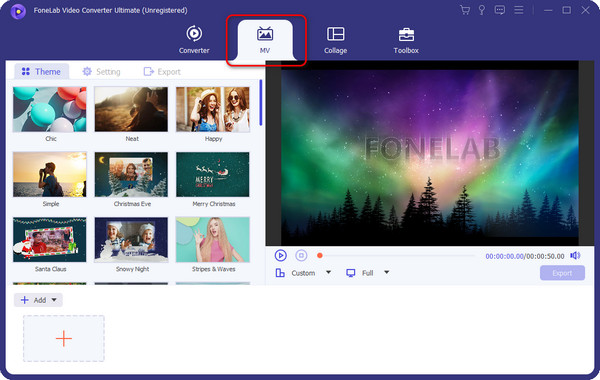
ステップ 3次に、ソフトウェアにインポートしたビデオの編集を開始します。をクリックするだけです。 編集 ツールの下部にあるボタン。さまざまな編集オプションが画面に表示されます。好みに応じてビデオを編集し、チェックを入れてください。 OK ボタンをクリックして変更を適用します。
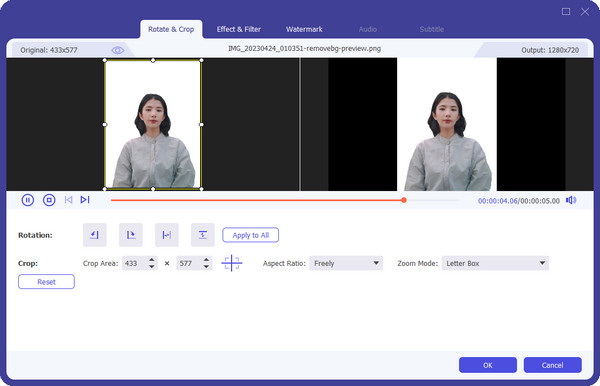
ステップ 4編集したビデオをコンピュータに保存します。をクリックしてください 輸出 それを行うためのボタンです。最良の結果を得るには、保存プロセスが完了するまで数秒待ってください。
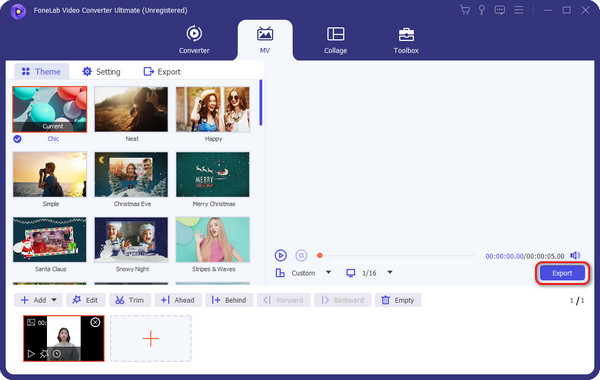
Video Converter Ultimateは、MPG / MPEGを高速かつ高出力の画像/音声品質でMP4に変換できる最高のビデオおよびオーディオ変換ソフトウェアです。
- MPG、MP4、MOV、AVI、FLV、MP3などのビデオ/オーディオを変換します。
- 1080p / 720p HDおよび4K UHDビデオ変換をサポートします。
- トリム、クロップ、回転、エフェクト、強化、3Dなどの強力な編集機能。
パート 3. ビデオ編集アプリに関するよくある質問
ビデオ編集アプリにはどのような機能を求めるべきですか?
ビデオ編集アプリを使用する場合は、まず基本的な編集ツールが備わっているかどうかを確認する必要があります。トリミング、トランジション、カットなどのためのツールが含まれています。これらがなければ、ビデオを好みに合わせて完全に編集することはできません。ビデオ編集アプリにこれらの機能がない場合は、ビデオへの使用を中止することをお勧めします。ビデオ編集目的で使用しても時間を無駄にするだけです。
ビデオ編集アプリを使用して、さまざまなデバイスでキャプチャした映像を編集できますか?
はい。ビデオ編集アプリを利用して、さまざまなデバイスでキャプチャした映像を編集できます。最初に行う必要があるのは、編集に使用するデバイスにビデオを転送することだけです。その後、通常は、さまざまなデバイスでキャプチャしたビデオを編集できます。
Video Converter Ultimateは、MPG / MPEGを高速かつ高出力の画像/音声品質でMP4に変換できる最高のビデオおよびオーディオ変換ソフトウェアです。
- MPG、MP4、MOV、AVI、FLV、MP3などのビデオ/オーディオを変換します。
- 1080p / 720p HDおよび4K UHDビデオ変換をサポートします。
- トリム、クロップ、回転、エフェクト、強化、3Dなどの強力な編集機能。
以上が既存の簡単なビデオ編集アプリの一部です。あなたの期待や好みを満たす最も便利なビデオ編集アプリが見つかることを願っています。さらに、コンピュータでビデオを編集したい場合は、次のような機能の使用を忘れずに検討してください。 FoneLabビデオコンバータUltimate。最高のビデオ編集ソフトウェアの詳細については、今すぐダウンロードしてください。他にご質問はありますか?以下のコメントセクションに残してください。ありがとう!

